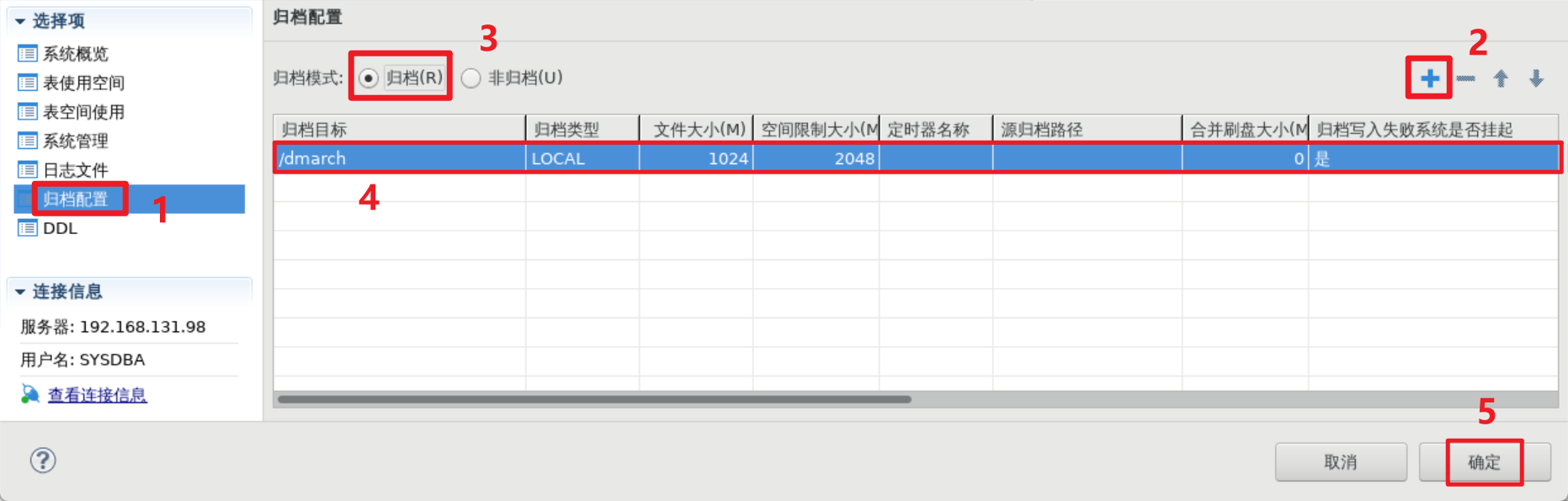本文主要是介绍Tomcat5.5.x配置整理,希望对大家解决编程问题提供一定的参考价值,需要的开发者们随着小编来一起学习吧!
1.下载:
http://www.eu.apache.org/dist/jakarta/tomcat-5/
http://www.apache.org/dist/jakarta/tomcat-5/v5.5.x/bin/jakarta-tomcat-5.5.x-admin.zip
http://www.apache.org/dist/jakarta/tomcat-5/v5.5.x/bin/jakarta-tomcat-5.5.x-compat.zip
http://www.apache.org/dist/jakarta/tomcat-5/v5.5.x/bin/jakarta-tomcat-5.5.x.zip
http://www.apache.org/dist/jakarta/tomcat-5/v5.5.x/bin/jakarta-tomcat-5.5.x-compat.zip
http://www.apache.org/dist/jakarta/tomcat-5/v5.5.x/bin/jakarta-tomcat-5.5.x.zip
http://www.apache.org/dist/jakarta/tomcat-5/v5.5.x/bin/jakarta-tomcat-5.5.x-deployer.zip
把 jakarta-tomcat-5.5.x.zip
和 jakarta-tomcat-5.5.x-compat.zip
和 jakarta-tomcat-5.5.x-admin.zip
(Tomcat 默认是没有内置admin模块了
(Tomcat 默认是没有内置admin模块了
Tomcat's administration web application is no longer installed by default. Download and install the "admin" package to use it. )
都解压到同一个目录下面。比如:D:\jakarta-tomcat-5.5.x\
(如果使用jdk1.4,才需要 compat.zip用jdk1.5就可以免了这个。)
2.修改jakarta-tomcat-5.5.x\conf\tomcat-users.xml.
添加管理员账号lizongbo,密码为lizongbopass.
新xml如下:
<?xml version='1.0' encoding='utf-8'?>
<tomcat-users>
<role rolename="tomcat"/>
<role rolename="role1"/>
<role rolename="manager"/>
<role rolename="admin"/>
<user username="tomcat" password="tomcat" roles="tomcat"/>
<user username="role1" password="tomcat" roles="role1"/>
<user username="both" password="tomcat" roles="tomcat,role1"/>
<user username="lizongbo" password="lizongbopass" roles="admin,manager"/>
</tomcat-users>
添加管理员账号lizongbo,密码为lizongbopass.
新xml如下:
<?xml version='1.0' encoding='utf-8'?>
<tomcat-users>
<role rolename="tomcat"/>
<role rolename="role1"/>
<role rolename="manager"/>
<role rolename="admin"/>
<user username="tomcat" password="tomcat" roles="tomcat"/>
<user username="role1" password="tomcat" roles="role1"/>
<user username="both" password="tomcat" roles="tomcat,role1"/>
<user username="lizongbo" password="lizongbopass" roles="admin,manager"/>
</tomcat-users>
3.修改jakarta-tomcat-5.5.x\conf\server.xml来解决编码问题。
(给Connector添加URIEncoding参数,参考 http://blog.csdn.net/darkxie/archive/2004/10/25/TOMCATAPP.aspx)
(给Connector添加URIEncoding参数,参考 http://blog.csdn.net/darkxie/archive/2004/10/25/TOMCATAPP.aspx)
(可以设置成GB18030)
<Connector port="8080"
maxThreads="150" minSpareThreads="25" maxSpareThreads="75"
enableLookups="false" redirectPort="8443" acceptCount="200"
connectionTimeout="20000" disableUploadTimeout="true" URIEncoding="GBK"
compression="on" compressionMinSize="2048"
noCompressionUserAgents="gozilla, traviata"
compressableMimeType="text/html,text/xml"/>
<Connector port="8080"
maxThreads="150" minSpareThreads="25" maxSpareThreads="75"
enableLookups="false" redirectPort="8443" acceptCount="200"
connectionTimeout="20000" disableUploadTimeout="true" URIEncoding="GBK"
compression="on" compressionMinSize="2048"
noCompressionUserAgents="gozilla, traviata"
compressableMimeType="text/html,text/xml"/>
<Connector port="8009"
enableLookups="false" redirectPort="8443" protocol="AJP/1.3" URIEncoding="GBK"/>
enableLookups="false" redirectPort="8443" protocol="AJP/1.3" URIEncoding="GBK"/>
4.启用支持gzip压缩.
( http://www.linuxaid.com.cn/forum/showdoc.jsp?l=1&i=81169)
添加下列属性
compression="on"
compressionMinSize="2048"
noCompressionUserAgents="gozilla, traviata"
compressableMimeType="text/html,text/xml"
5.设置虚拟主机。
在jakarta-tomcat-5.5.x\下建立文件夹vhost\www.mydomain.com。
然后修改jakarta-tomcat-5.5.x\conf\server.xml
<Engine defaultHost="localhost" name="Catalina">
<Host appBase="vhost/www.mydomain.com" name=" www.mydomain.com">
</Host>
<Host appBase="webapps" name="localhost">
</Host>
<Realm className="org.apache.catalina.realm.UserDatabaseRealm"/>
</Engine>
<Host appBase="vhost/www.mydomain.com" name=" www.mydomain.com">
</Host>
<Host appBase="webapps" name="localhost">
</Host>
<Realm className="org.apache.catalina.realm.UserDatabaseRealm"/>
</Engine>
6.添加数据库驱动,更新mail.jar和actiovation.jar
复制mysql-connector-java-3.0.16-ga-bin.jar,pg74.215.jdbc3.jar到 jakarta-tomcat-5.5.x\common\lib\
还有javamail 1.3.2的mail.jar,jaf-1_0_2的 activation.jar
msSQl 2000 JDBC sp3,msbase.jar,msutil,jar,mssqlserver.jar
7.配置SSL
参考 http://jakarta.apache.org/tomcat/tomcat-5.5-doc/ssl-howto.html
D:\j2sdk1.4.2_06\bin>%JAVA_HOME%\bin\keytool -genkey -alias tomcat -keyalg RSA
输入keystore密码: lizongbossl
您的名字与姓氏是什么?
[tomcat5.5.x]: tomcat5.5.x
您的组织单位名称是什么?
[jakarta]: jakarta
您的组织名称是什么?
[apache]: apache
您所在的城市或区域名称是什么?
[hzcity]: hzcity
您所在的州或省份名称是什么?
[gdp]: gdp
该单位的两字母国家代码是什么
[CN]: CN
CN=tomcat5.5.x, OU=jakarta, O=apache, L=hzcity, ST=gdp, C=CN 正确吗?
[否]: y
输入keystore密码: lizongbossl
您的名字与姓氏是什么?
[tomcat5.5.x]: tomcat5.5.x
您的组织单位名称是什么?
[jakarta]: jakarta
您的组织名称是什么?
[apache]: apache
您所在的城市或区域名称是什么?
[hzcity]: hzcity
您所在的州或省份名称是什么?
[gdp]: gdp
该单位的两字母国家代码是什么
[CN]: CN
CN=tomcat5.5.x, OU=jakarta, O=apache, L=hzcity, ST=gdp, C=CN 正确吗?
[否]: y
输入<tomcat>的主密码
(如果和 keystore 密码相同,按回车):
(如果和 keystore 密码相同,按回车):
(必须密码一致,因此直接回车)
然后再把userhome(例如:C:\Documents and Settings\lizongbo\)下的.keystore复制到
tomcat的conf\目录下。
(例如:D:\jakarta-tomcat-5.5.x\conf\.keystore )
配置jakarta-tomcat-5.5.x\conf\server.xml
加上
<Connector port="8443"
maxThreads="150" minSpareThreads="25" maxSpareThreads="75"
enableLookups="false" disableUploadTimeout="true"
acceptCount="100" scheme="https" secure="true"
clientAuth="false" sslProtocol="TLS"
keystoreFile="conf/.keystore"
keystorePass="lizongbossl"> <!--与先前设置的密码一致-->
</Connector>
maxThreads="150" minSpareThreads="25" maxSpareThreads="75"
enableLookups="false" disableUploadTimeout="true"
acceptCount="100" scheme="https" secure="true"
clientAuth="false" sslProtocol="TLS"
keystoreFile="conf/.keystore"
keystorePass="lizongbossl"> <!--与先前设置的密码一致-->
</Connector>
8.禁止文件目录列表,
修改jakarta-tomcat-5.5.x\conf\web.xml,把listing设置为false
<servlet>
<servlet-name>default</servlet-name>
<servlet-class>org.apache.catalina.servlets.DefaultServlet</servlet-class>
<init-param>
<param-name>debug</param-name>
<param-value>0</param-value>
</init-param>
<init-param>
<param-name>listings</param-name>
<param-value>true</param-value>
</init-param>
<load-on-startup>1</load-on-startup>
</servlet>
<servlet-name>default</servlet-name>
<servlet-class>org.apache.catalina.servlets.DefaultServlet</servlet-class>
<init-param>
<param-name>debug</param-name>
<param-value>0</param-value>
</init-param>
<init-param>
<param-name>listings</param-name>
<param-value>true</param-value>
</init-param>
<load-on-startup>1</load-on-startup>
</servlet>
9.指定了自己的javaEncoding
(参考 http://gceclub.sun.com.cn/staticcontent/html/sunone/app7/app7-dg-webapp/ch6/ch6-4.html)
<servlet>
<servlet-name>jsp</servlet-name>
<servlet-class>org.apache.jasper.servlet.JspServlet</servlet-class>
<init-param>
<param-name>fork</param-name>
<param-value>false</param-value>
</init-param>
<init-param>
<param-name>javaEncoding</param-name>
<param-value>GB18030</param-value>
</init-param>
<init-param>
<param-name>xpoweredBy</param-name>
<param-value>true</param-value>
</init-param>
<load-on-startup>3</load-on-startup>
</servlet>
10.添加rar,iso等的mime-type映射
避免在浏览器里直接打开。
<mime-mapping>
<extension>mht</extension>
<mime-type>text/x-mht</mime-type>
</mime-mapping>
<extension>mht</extension>
<mime-type>text/x-mht</mime-type>
</mime-mapping>
<mime-mapping>
<extension>rar</extension>
<mime-type>application/octet-stream</mime-type>
</mime-mapping>
<mime-mapping>
<extension>iso</extension>
<mime-type>application/octet-stream</mime-type>
</mime-mapping>
<mime-mapping>
<extension>ape</extension>
<mime-type>application/octet-stream</mime-type>
</mime-mapping>
<mime-mapping>
<extension>rmvb</extension>
<mime-type>application/octet-stream</mime-type>
</mime-mapping>
<extension>rar</extension>
<mime-type>application/octet-stream</mime-type>
</mime-mapping>
<mime-mapping>
<extension>iso</extension>
<mime-type>application/octet-stream</mime-type>
</mime-mapping>
<mime-mapping>
<extension>ape</extension>
<mime-type>application/octet-stream</mime-type>
</mime-mapping>
<mime-mapping>
<extension>rmvb</extension>
<mime-type>application/octet-stream</mime-type>
</mime-mapping>
<mime-mapping>
<extension>ico</extension>
<mime-type>image/x-icon</mime-type>
</mime-mapping>
<extension>ico</extension>
<mime-type>image/x-icon</mime-type>
</mime-mapping>
10.1对html静态页面设置编码
<!--修改下面两行以支持静态超文本的自动编码
-->
<mime-mapping>
<extension>htm </extension>
<mime-type>text/html;charset=gb 2312 </mime-type>
</mime-mapping>
<mime-mapping>
<extension>html </extension>
<mime-type>text/html;charset=gb 2312 </mime-type>
</mime-mapping>
</web-app>
-->
<mime-mapping>
<extension>htm </extension>
<mime-type>text/html;charset=gb 2312 </mime-type>
</mime-mapping>
<mime-mapping>
<extension>html </extension>
<mime-type>text/html;charset=gb 2312 </mime-type>
</mime-mapping>
</web-app>
11.添加welcome-file-list,并调整顺序。
<welcome-file-list>
<welcome-file>index.jsp</welcome-file>
<welcome-file>index.html</welcome-file>
<welcome-file>index.htm</welcome-file>
<welcome-file>default.html</welcome-file>
<welcome-file>default.htm</welcome-file>
<welcome-file>default.jsp</welcome-file>
</welcome-file-list>
<Manager className="org.apache.catalina.session.StandardManager" algorithm="SHA-512" sessionIdLength="40">
</Manager>
<welcome-file>index.jsp</welcome-file>
<welcome-file>index.html</welcome-file>
<welcome-file>index.htm</welcome-file>
<welcome-file>default.html</welcome-file>
<welcome-file>default.htm</welcome-file>
<welcome-file>default.jsp</welcome-file>
</welcome-file-list>
12.如果你的webapp需要只能够进行https方式访问,那么在webapp的web.xml里加上:
<security-constraint>
<web-resource-collection>
<web-resource-name>must https</web-resource-name>
<url-pattern>/lizongbo/*</url-pattern>
</web-resource-collection>
<user-data-constraint>
<transport-guarantee>CONFIDENTIAL</transport-guarantee>
</user-data-constraint>
</security-constraint>
<web-resource-collection>
<web-resource-name>must https</web-resource-name>
<url-pattern>/lizongbo/*</url-pattern>
</web-resource-collection>
<user-data-constraint>
<transport-guarantee>CONFIDENTIAL</transport-guarantee>
</user-data-constraint>
</security-constraint>
参考: http://jakarta.apache.org/tomcat/faq/security.html#https
http://marc.theaimsgroup.com/?l=tomcat-user&m=104951559722619&w=2
13.修改远程关闭服务器的命令。
server.xml默认有下面一行:
<Server port="8005" shutdown="SHUTDOWN">
这样允许任何人只要telnet到服务器的8005端口,输入"SHUTDOWN",然后回车,服务器立即就被关掉了。
从安全的角度上考虑,我们需要把这个shutdown指令改成一个别人不容易猜测的字符串。
例如修改如下:
<Server port="8006" shutdown="lizongbo">,这样就只有在telnet到8006,并且输入"lizongbo"才能够关闭Tomcat.
注意:这个修改不影响shutdown.bat的执行。运行shutdown.bat一样可以关闭服务器。
参考: http://jakarta.apache.org/tomcat/faq/security.html#8005
以下皆可以参考: http://www.cnjsp.org/document/user/tuman/valve.html
14.配置http访问日志。Tomcat自带的能够记录的http访问日志已经很详细了
取消下面这段的注释:
<Valve className="org.apache.catalina.valves.AccessLogValve"
directory="logs" prefix="localhost_access_log." suffix=".txt"
pattern="common" resolveHosts="false"/>
directory="logs" prefix="localhost_access_log." suffix=".txt"
pattern="common" resolveHosts="false"/>
然后修改为:
<Valve className="org.apache.catalina.valves.FastCommonAccessLogValve"
directory="logs" prefix="localhost_access_log." suffix=".txt"
pattern="combined" resolveHosts="false" fileDateFormat="yyyy-MM-dd.HH"/>
directory="logs" prefix="localhost_access_log." suffix=".txt"
pattern="combined" resolveHosts="false" fileDateFormat="yyyy-MM-dd.HH"/>
pattern="combined" 记录的日志内容更详细,fileDateFormat="yyyy-MM-dd.HH",会让日志文件按小时进行滚卷,
比默认的按天滚卷要好些,尤其是访问量大的网站,可以考虑写成fileDateFormat="yyyy-MM-dd.HH.mm",就会是每分钟一个日志文件了。
而且可以分别按 Engine, Host, or Context,来记录自己的日志
详情参考:
http://jakarta.apache.org/tomcat/tomcat-5.5-doc/config/valve.html
http://jakarta.apache.org/tomcat/tomcat-5.0-doc/config/logger.html
http://jakarta.apache.org/tomcat/tomcat-5.0-doc/config/host.html#Access%20Logs
而且还可以配合 awstats来进行日志统计分析: http://www.chedong.com/tech/awstats.html
15.限制ip,限制主机访问等。
如果想禁止指定的ip或者主机名来拒绝某些机器访问,或者指定某些机器来访问。
也支持分别按 Engine, Host, or Context,进行以下配置:
<Context path="/examples" ...> ...
<Valve className="org.apache.catalina.valves.RemoteHostValve"
allow="*.mycompany.com,www.yourcompany.com"/>
<Valve className="org.apache.catalina.valves.RemoteAddrValve"
deny="192.168.1.*"/>
</Context>
参考:
<Valve className="org.apache.catalina.valves.RemoteHostValve"
allow="*.mycompany.com,www.yourcompany.com"/>
<Valve className="org.apache.catalina.valves.RemoteAddrValve"
deny="192.168.1.*"/>
</Context>
参考:
http://jakarta.apache.org/tomcat/tomcat-5.0-doc/config/context.html
16.发布webapp到网站根目录
1。直接复制到ROOT目录下。
2.因为无法创建无名字的xml文件,并且在xml文件里指定path也是无效的(tomcat靠文件名字来判断的),
因此必须在server.xml里写下面一段:
<Context docBase="${catalina.home}/vhost/www.lizongbo.com" path="/"
privileged="true" antiResourceLocking="false" antiJARLocking="false">
<Manager className="org.apache.catalina.session.StandardManager" algorithm="SHA-512"
entropy="suijisifuchuansuijisifuchuansuijisifuchuansuijisifuchuan"
maxActiveSessions="800" />
<Valve className="org.apache.catalina.valves.FastCommonAccessLogValve"
directory="logs" prefix="localhost_mytest_access_log." suffix=".txt"
pattern="combined" resolveHosts="true" fileDateFormat="yyyy-MM-dd.HH"/>
privileged="true" antiResourceLocking="false" antiJARLocking="false">
<Manager className="org.apache.catalina.session.StandardManager" algorithm="SHA-512"
entropy="suijisifuchuansuijisifuchuansuijisifuchuansuijisifuchuan"
maxActiveSessions="800" />
<Valve className="org.apache.catalina.valves.FastCommonAccessLogValve"
directory="logs" prefix="localhost_mytest_access_log." suffix=".txt"
pattern="combined" resolveHosts="true" fileDateFormat="yyyy-MM-dd.HH"/>
</Context>
而且必须把ROOT目录删除掉,否则Tomcat还是优先部署ROOT目录为"/"。
17.在重新启动Tomcat的webapp的时候,禁止把session写入文件。
修改conf/web.xml
取消注释:
<!---->
<Manager pathname="" />
<Manager pathname="" />
18.增强SessiionID的生成算法和长度。
<Manager className="org.apache.catalina.session.StandardManager" algorithm="SHA-512" sessionIdLength="40">
</Manager>
(默认的是MD5,长度是16位。)
19.配置日志:( http://jakarta.apache.org/tomcat/tomcat-5.5-doc/logging.html)
在D:\jakarta-tomcat-5.5.8\common\classes\新建log4j.properties 内容:
log4j.rootLogger=debug, R
log4j.appender.R=org.apache.log4j.RollingFileAppender
log4j.appender.R.File=${catalina.home}/logs/tomcat5.5.log
log4j.appender.R.MaxFileSize=10MB
log4j.appender.R.MaxBackupIndex=10
log4j.appender.R.layout=org.apache.log4j.PatternLayout
log4j.appender.R.layout.ConversionPattern=%p %t %c - %m%n
log4j.logger.org.apache.catalina=DEBUG, R
log4j.appender.R=org.apache.log4j.RollingFileAppender
log4j.appender.R.File=${catalina.home}/logs/tomcat5.5.log
log4j.appender.R.MaxFileSize=10MB
log4j.appender.R.MaxBackupIndex=10
log4j.appender.R.layout=org.apache.log4j.PatternLayout
log4j.appender.R.layout.ConversionPattern=%p %t %c - %m%n
log4j.logger.org.apache.catalina=DEBUG, R
log4j.logger.org.apache.catalina.core.ContainerBase.Catalina.localhost=DEBUG, R
log4j.logger.org.apache.catalina.core=DEBUG, R
log4j.logger.org.apache.catalina.session=DEBUG, R
log4j.logger.org.apache.catalina.core=DEBUG, R
log4j.logger.org.apache.catalina.session=DEBUG, R
复制log4j-1.2.9.jar和commons-logging.jar到
D:\jakarta-tomcat-5.5.8\common\lib
20.使用windows域用户验证
http://jcifs.samba.org/src/docs/ntlmhttpauth.html
这篇关于Tomcat5.5.x配置整理的文章就介绍到这儿,希望我们推荐的文章对编程师们有所帮助!